Bedrijfsregels en aanbevelingen maken om logica op een formulier toe te passen
Dit onderwerp is van toepassing op Dynamics 365 Customer Engagement (on-premises). Voor de Power Apps-versie van dit onderwerp, zie: Een bedrijfsregel maken voor een entiteit
U kunt bedrijfsregels en aanbevelingen maken om formulierlogica te passen zonder het schrijven van JavaScript-code of invoegtoepassingen te maken. De bedrijfsregels bieden een eenvoudige interface om snelveranderende en veelgebruikte regels te implementeren en te onderhouden. Ze kunnen worden toegepast op hoofdformulieren en formulieren voor snelle invoer en ze werken in Dynamics 365 Customer Engagement (on-premises), Dynamics 365 for Customer Engagement-webapps, Dynamics 365 voor tablets en Dynamics 365 for Outlook (online of offline).
Door voorwaarden en acties te combineren kunt u het volgende doen met bedrijfsregels:
Veldwaarden instellen
Veldwaarden wissen
Veldvereistenniveaus instellen
Velden weergeven of verbergen
Velden inschakelen of uitschakelen
Gegevens valideren en foutberichten weergeven
Bedrijfsaanbevelingen maken op basis van bedrijfsinformatie.
Notitie
Bedrijfsregels werken niet met optiesets voor meervoudige selectie.
Een bedrijfsregel of bedrijfsaanbeveling maken
Zorg dat u de beveiligingsrol systeembeheerder of systeemaanpasser of gelijkwaardige machtigingen hebt.
Open de oplossingenverkenner.
Open de entiteit die u voor de bedrijfsregel (bijvoorbeeld Account) wilt maken en dubbelklik op Bedrijfsregels.
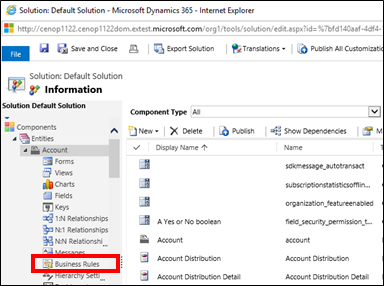
Klik op Nieuw.
Het ontwerpvenster Bedrijfsregel wordt geopend met één voorwaarde die al voor u is gemaakt. Elke regel start aan een voorwaarde. De bedrijfsregel bestaat uit een of meer acties die op deze voorwaarde zijn gebaseerd.
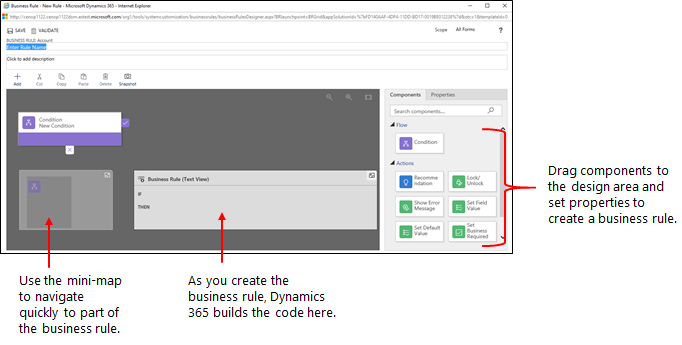
Fooi
Als u een bestaande bedrijfsregel wilt wijzigen, moet u deze deactiveren voordat u deze kunt bewerken.
Voeg eventueel een beschrijving toe in het veld Beschrijving in de linkerbovenhoek van het venster.
Voer het bereik in, op basis van het volgende opties:
Als u dit item selecteert... Wordt het bereik ingesteld op... Entiteit Alle formulieren en server Alle formulieren Alle formulieren Bepaald formulier (bijvoorbeeld Account ) Alleen dat formulier Voorwaarde toevoegen. Meer voowaarden aan uw bedrijfsregel toevoegen:
Sleep het onderdeel Voorwaarde van het tabblad Onderdelennaar een plusteken in de ontwerper.
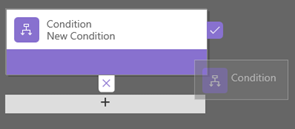
Als u eigenschappen voor de voorwaarde wilt instellen, klikt u op het onderdeel Voorwaarde in het onttwerpvenster en stelt u eigenschappen in op het tabblad Eigenschappen aan de rechterkant van het venster. Als u eigenschappen instelt, wordt er een expressie onder aan het tabblad Eigenschappen gemaakt.
Als u een extra clausule (EN of OF) aan de voorwaarde wilt toevoegen, klikt u op Nieuw op het tabblad Eigenschappen om een nieuwe regel te maken en stelt u de eigenschappen voor deze regel in. In het veld Regellogica kunt u opgeven of u de nieuwe regel wilt toevoegen als EN of OF.
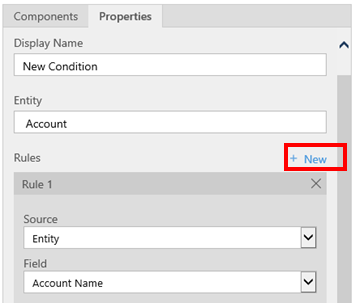
Als u de eigenschappen voor de voorwaarde hebt ingesteld, klikt u op Toepassen.
Acties toevoegen. Een actie toevoegen:
Sleep een van de actie-onderdelen van het tabblad Onderdelen naar een plusteken naast Voorwaarde. Sleep de actie naar een plusteken naast een vinkje als u wilt dat de bedrijfsregel die actie uitvoert wanneer aan de voorwaarde is voldaan. Of naar een plusteken naast een x als u wilt dat de bedrijfsregel actie onderneemt als niet aan de voorwaarde wordt voldaan.
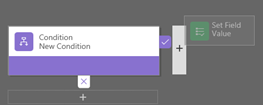
Als u eigenschappen voor de actie wilt instellen, klikt u op het onderdeel Actie in het onttwerpvenster en stelt u eigenschappen in op het tabblad Eigenschappen.
Als u de eigenschappen hebt ingesteld, klikt u op Toepassen.
Bedrijfsaanbeveling toevoegen. Een bedrijfsaanbeveling toevoegen:
Sleep het onderdeel Aanbeveling van het tabblad Onderdelen naar een plusteken naast een onderdeel Voorwaarde. Sleep onderdeel Aanbeveling naar een plusteken naast een vinkje als u wilt dat de bedrijfsregel die actie uitvoert wanneer aan de voorwaarde is voldaan. Of naar een plusteken naast een x als u wilt dat de bedrijfsregel actie onderneemt als niet aan de voorwaarde wordt voldaan.
Als u eigenschappen voor de aanbeveling wilt instellen, klikt u op het onderdeel Aanbeveling in het onttwerpvenster en stelt u eigenschappen in op het tabblad Eigenschappen.
Om meer acties aan de aanbeveling toe te voegen, sleept u deze van het tabblad Onderdelen, en stelt u vervolgens eigenschappen in voor elke actie in het tabblad Eigenschappen.
Notitie
Als u een aanbeveling hebt gemaakt, wordt standaard één actie toegevoegd. Als u alle acties in een aanbeveling wilt zien, klikt u op Details in het onderdeel Aanbeveling.
Als u de eigenschappen hebt ingesteld, klikt u op Toepassen.
Als u de bedrijfsregel wilt valideren, klikt u op Valideren op de actiebalk.
Als u de bedrijfsregel wilt opslaan, klikt u op Opslaan op de actiebalk.
Om de bedrijfsregel te activeren, selecteert u deze in het venster Oplossingenverkenner en klikt u vervolgens op Activeren. U kunt de bedrijfsregel niet uit het ontwerpvenster activeren.
Fooi
Hier volgt een aantal tips om rekening mee te houden terwijl u in het ontwerpervenster aan bedrijfsregels werkt:
- Als u een momentopname van alles in het venster Bedrijfsregels wilt maken, klikt u op de actiebalk op Momentopname. Dit is bijvoorbeeld nuttig als u de opmerkingen op de bedrijfsregel van een teamlid wilt delen en ontvangen.
- Met de minikaart navigeert u snel naar de verschillende onderdelen van het proces. Dit is handig als u een gecompliceerd proces hebt dat van het scherm schuift.
- Als u voorwaarden, acties en bedrijfsaanbevelingen toevoegt aan uw bedrijfsregel, wordt er code voor de bedrijfsregel gemaakt en deze wordt onder in het ontwerpervenster weergegeven. Deze code is alleen-lezen.
Foutberichten die in bedrijfsregels worden gebruikt lokaliseren
Als u meer dan één taal hebt voor uw organisatie, dan wilt u foutberichten lokaliseren die u hebt ingesteld. Telkens wanneer u een bericht instelt, wordt een label een door het systeem gemaakt. Als u in uw organisatie de vertalingen exporteert, dan kunt u gelokaliseerde versies van uw berichten toevoegen en vervolgens deze labels weer importeren in het systeem, zodat de gebruikers die andere talen dan uw standaardtaal gebruiken de vertaalde berichten kunnen zien.
Veelvoorkomende problemen
In deze sectie worden veelvoorkomende problemen beschreven die zich kunnen voordoen als u bedrijfsregels gebruikt.
Samengestelde kenmerken worden niet ondersteund met Unified Interface-apps.
Acties of voorwaarden die samengestelde kenmerken gebruiken, worden niet ondersteund in apps die zijn gebaseerd op Unified Interface. Als alternatief kunt u acties of voorwaarden gebruiken met kenmerken waaruit de samengestelde kenmerken bestaan. Bijvoorbeeld in plaats van de Voor- en achternaam (volledige naam), kunt u het voornaam (voornaam) en achternaam (achternaam) kenmerken.
Wordt uw bedrijfsregel niet uitgevoerd voor een formulier?
Een bedrijfsregel kan niet worden uitgevoerd doordat het veld waarnaar in de bedrijfsregel wordt verwezen, niet bij het formulier is opgenomen.
Open de oplossingenverkenner. Vouw de gewenste entiteit uit en selecteer vervolgens Formulieren.
Open het gewenste formulier en selecteer vervolgens op het lint van de formulierontwerper Bedrijfsregels.
Open in de formulierontwerper de bedrijfsregel.
In de bedrijfsregelontwerper selecteert u elke voorwaarde en actie om alle velden te controleren waarnaar in elke voorwaarde en actie wordt verwezen.
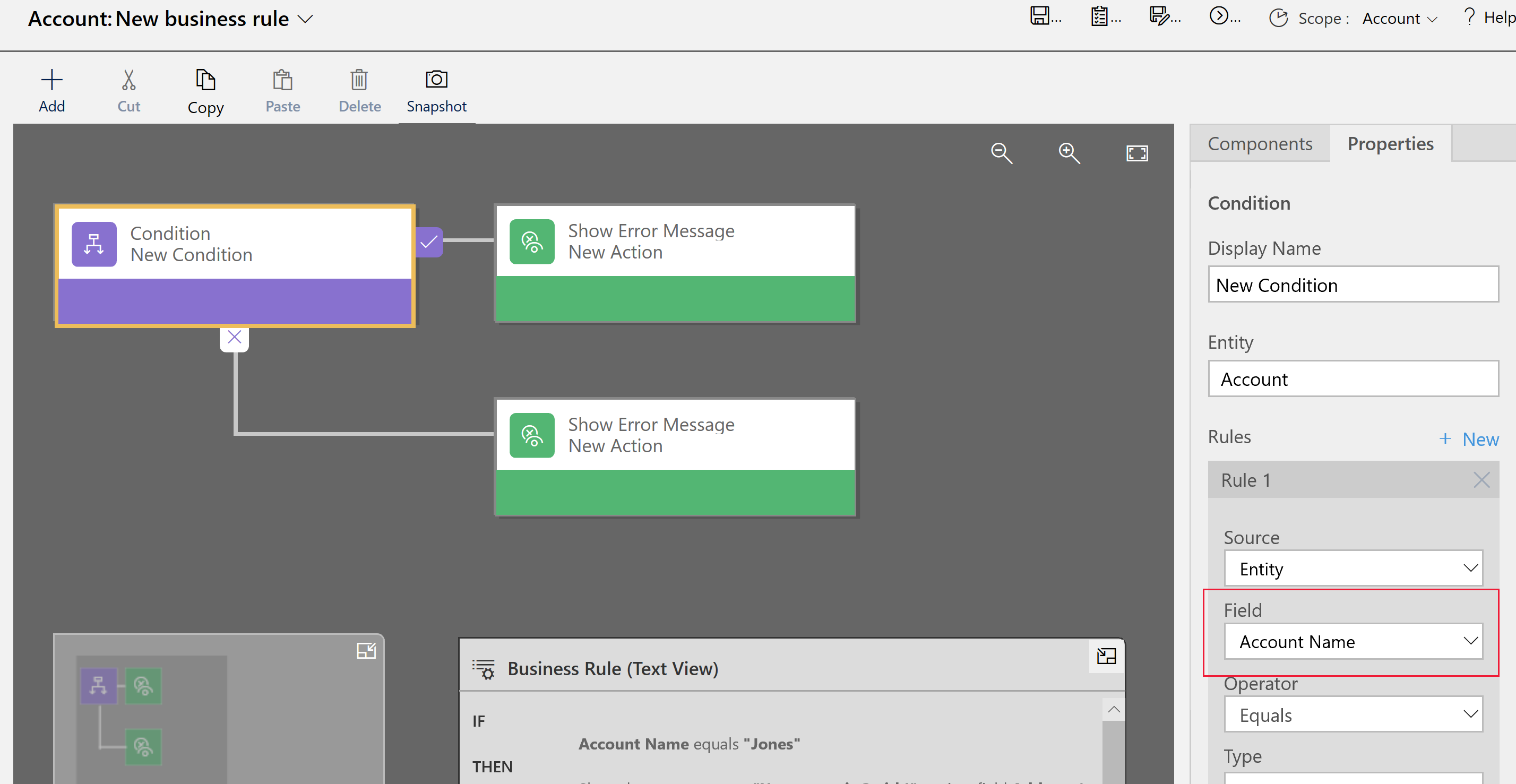
Controleer of elk veld waarnaar in de bedrijfsregel wordt verwezen, ook in het formulier is opgenomen. Als dit niet het geval is, voegt u het ontbrekende veld aan het formulier toe.
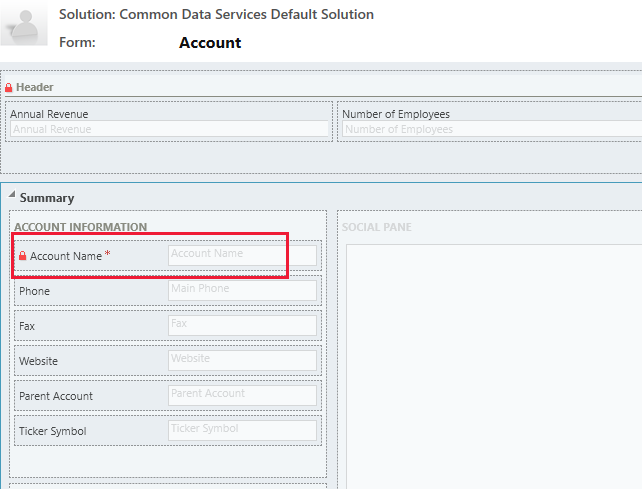
Veelgestelde vragen
Kunnen bedrijfsregels velden op een alleen-lezen formulier ontgrendelen?
- Ja, een bedrijfsregel kan velden ontgrendelen en acties bewerken op een alleen-lezen formulier.
Hoe los ik problemen op met een bedrijfsregel die niet werkt?
- Zie Wordt uw bedrijfsregel niet uitgevoerd voor een formulier? in dit onderwerp.
Reageren bedrijfsregels op wijzigingen die zijn aangebracht door een onLoad-script?
- Nee, deze worden uitgevoerd voordat een onload-script wordt uitgevoerd.
Zie ook
Een aangepaste bedrijfslogica maken door middel van processen
Een nieuw bedrijfsprocesstroom maken
Een mobiele takenstroom maken